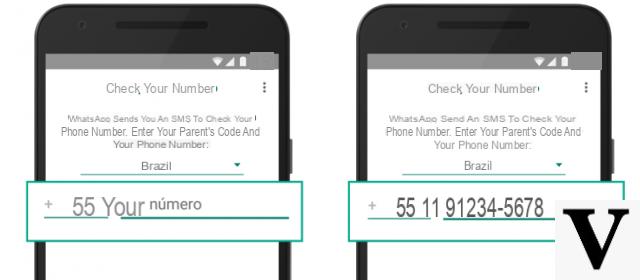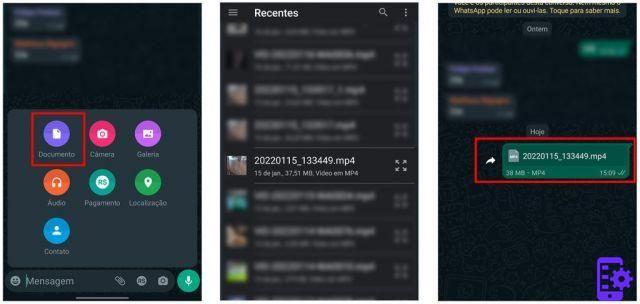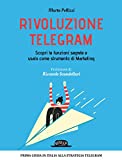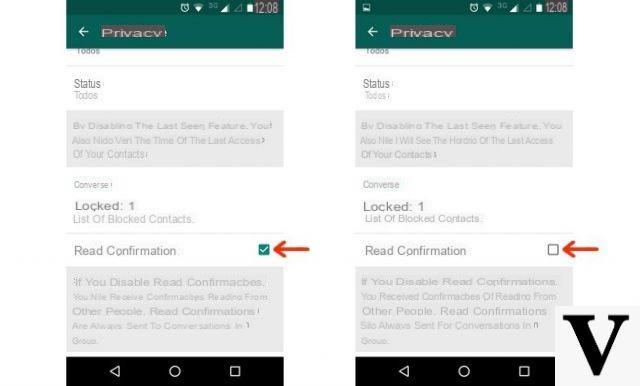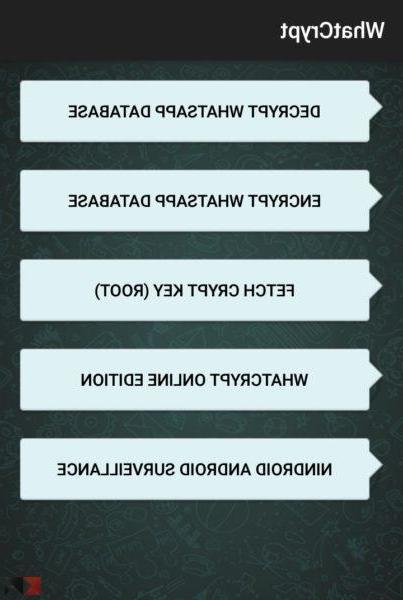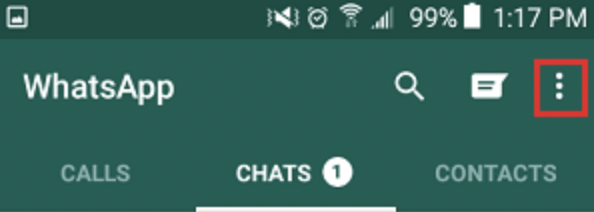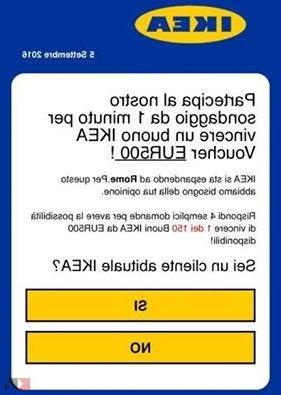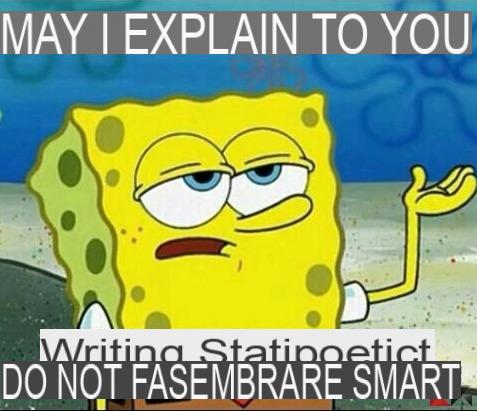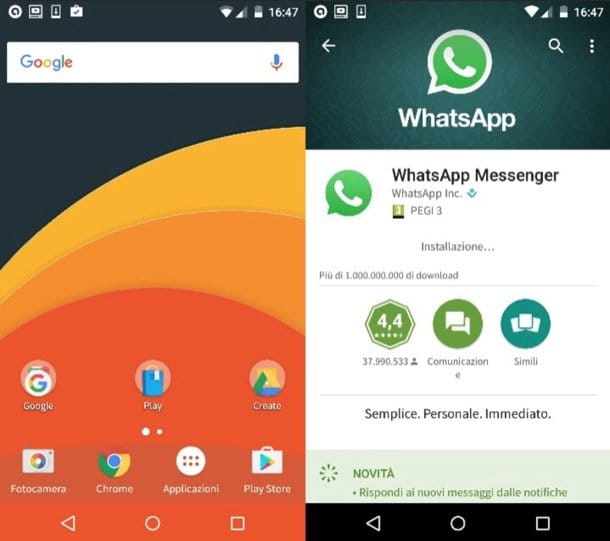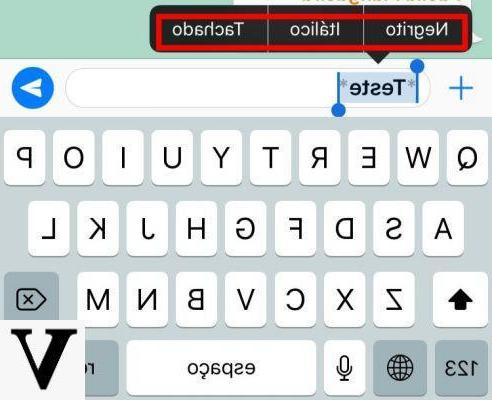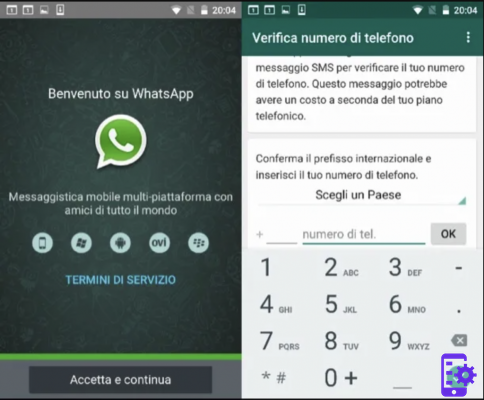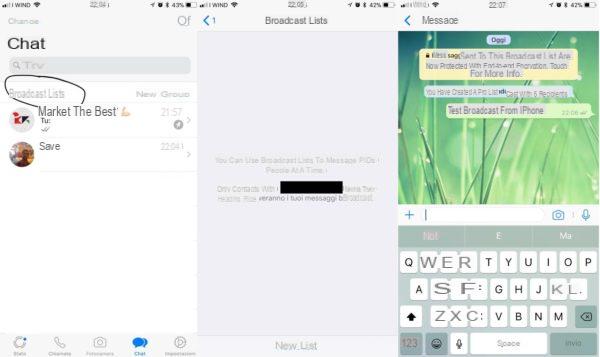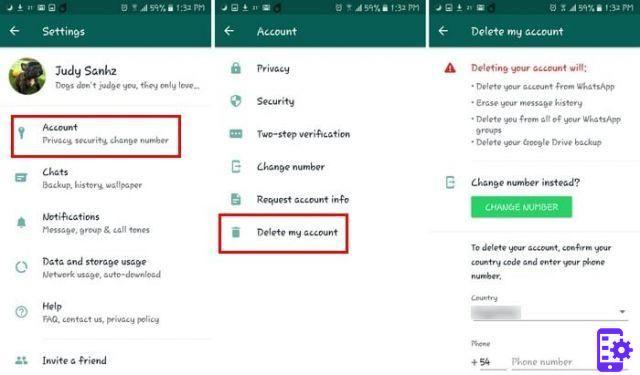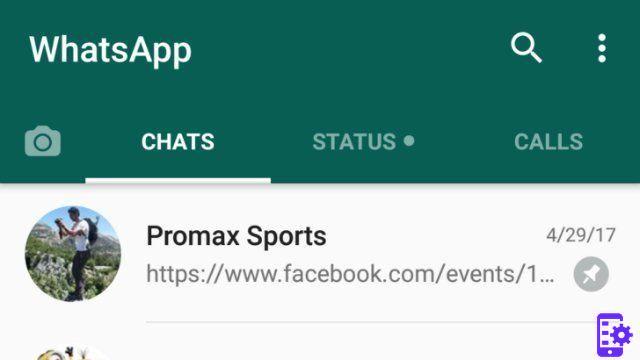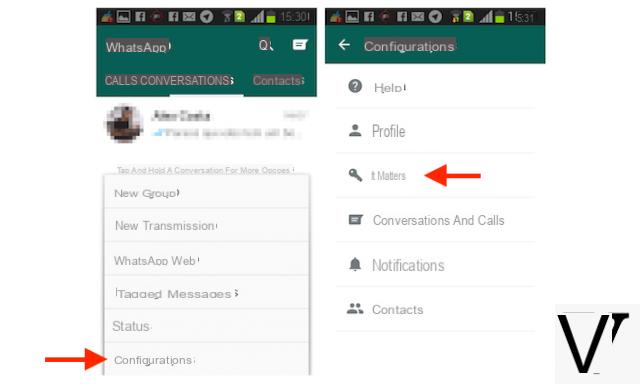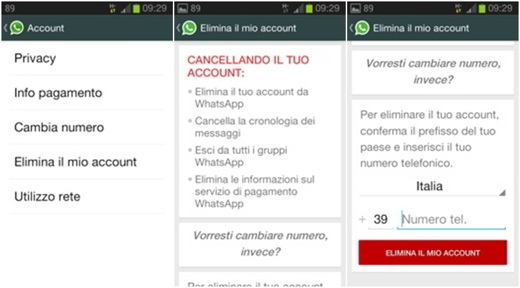Vous avez acheté un nouveau smartphone mais, tout en restaurant les conversations de WhatsApp, un est apparu erreur étrange. Cherchez donc une solution pour essayer de résoudre le problème. Dans ce nouveau tutoriel d'aujourd'hui, nous allons donc vous expliquer comment corriger l'erreur de restauration de sauvegarde de chat WhatsApp profiter de certaines solutions.
Redémarrer l'appareil
La première solution que nous vous recommandons d'utiliser est celle de redémarrez simplement l'appareil en maintenant le bouton d'alimentation et en choisissant recommencer dans le menu qui s'affiche.
Su iPhone e iPad il n'est pas possible d'effectuer cette opération directement mais vous avez deux chemins à suivre. La première consiste à éteindre l'appareil et à le rallumer peu de temps après tandis que la seconde consiste à profiter de laContact Assistance. C'est un utilitaire qui permet à l'utilisateur d'utiliser leiPhone ou l 'iPad si vous avez des difficultés à toucher l'écran ou si vous avez besoin d'un accessoire adaptatif.
Cela dit, vous pouvez activer Contact Assistance très simplement en ouvrant le réglages di iOS en appuyant suréquipement, en appuyant sur Général et en choisissant accessibilità. Une fois cela fait, identifiez la section Interaction et appuyez sur Contact Assistance. Pour activer la fonctionnalité, affichez ON le commutateur à côté de Contact Assistance.
À ce stade, un carré flottante. Appuyez sur, appuyez sur la voix recommencer et procédez au redémarrage duiPhone ou le 'iPad en appuyant sur recommencer. Au cas où l'article recommencer ce n'était pas au menu de Contact Assistance, vous pouvez l'ajouter en accédant toujours à l'écran Contact Assistance comme indiqué ci-dessus, en appuyant sur Menu Edition principal, en appuyant sur + en gris et sélection recommencer dans le menu qui s'affiche. Si toutes les icônes grises sont occupées par une caractéristique, vous pouvez en ajouter une en appuyant sur la touche + en bas à droite.
Vérifiez le réseau Wi-Fi
Si vous vous demandez encore comment corriger l'erreur de restauration de sauvegarde des chats WhatsApp, alors nous vous suggérons de le vérifier État du réseau Wi-Fi vous êtes connecté, évidemment si vous en utilisez un.
Être sur Android que de iOS, vous pouvez vérifier cela si dans la barre supérieure (à côté du pourcentage de batterie) il y a leicône du Wi-Fi. Sinon, cela signifie que vous n'êtes connecté à aucun réseau sans fil.
Pour procéder à la connexion, sur iOS, ouvrez le réglages, appuyer sur Wi-Fi et appuyez sur nom du réseau sans fil vous souhaitez vous connecter. Sur Android, en revanche, baissez le rideau de notification, faites un appui long sur leIcône Wi-Fi puis utilisez les paramètres appropriés pour vous connecter à votre réseau préféré.
Si vous ne parvenez toujours pas à vous connecter à Internet, il est fort probable qu'il soit nécessaire éteignez et rallumez le modem / routeur. Pour cela, il suffit de localiser le bouton power qui se trouve généralement au dos de l'appareil. Dans tous les cas, nous vous recommandons de consulter le manuel d'utilisation du périphérique réseau.
Avez-vous toujours des problèmes ? Référez-vous au guide ci-joint où vous trouverez toutes les étapes pour réinitialiser le modem/routeur.
Vérifier le réseau de données
D'une manière très similaire à ce que nous avons vu avec le Wi-Fi, si vous utilisez un connexion de données Pour surfer sur Internet, vous devez vous assurer que votre smartphone ou votre tablette est correctement connecté.
Pour cela, toujours dans la barre du haut, vérifiez s'il y a une icône 4G, 3G, H+, H o G. S'il n'est pas présent, cela signifie que votre appareil n'est pas connecté à Internet via le réseau de données, vous ne pourrez donc pas restaurer la sauvegarde des chats de WhatsApp.
Pour activer la connexion, sur Android, déroulez le rideau de notification et appuyez suricône contenant deux facettes. Sur iOS, cependant, ouvrez les paramètres, appuyez sur Cellulaire et activez la connexion de données.
Si vous avez remarqué que l'appareil est correctement connecté au réseau de données, nous vous suggérons vérifiez si vous avez GB disponible dans l'offre active. Dans ce cas, vous trouverez ci-dessous quelques guides qui vous aideront en cela.
Vérifiez qu'il y a suffisamment de mémoire disponible
pour résoudre l'erreur de restauration de la sauvegarde des chats WhatsApp, nous vous suggérons de le vérifier aussi espace de stockage disponible sur votre appareil.
Sur Android, ouvrez-les réglages en appuyant suréquipement présent sur l'écran d'accueil, dans le tiroir ou en tirant vers le bas le rideau de notification puis localisez l'élément Mémoire de stockage.
S'il y a un champ de recherche, aidez-le pour trouver facilement le menu. Une fois cela fait, prenez comme référence les données rapportées en correspondance avec Espace libre. S'il y en a peu, vous devrez supprimer certaines choses comme les applications inutilisées, les fichiers mis en cache, etc. Vous trouverez ci-dessous quelques tutoriels qui vous aideront sûrement.
Quant à iOS, ouvrez le réglages, appuyer sur Général puis appuyez sur Espace libre iPhone / iPad. Ci-dessus, vous trouverez un graphique qui vous montre l'espace de stockage disponible.
S'il y a peu de mémoire disponible, nous vous recommandons d'activer d'abord la fonction Supprimer l'application que tu n'utilises pas car il économise de l'espace en supprimant automatiquement les applications que vous n'utilisez pas. Ne vous inquiétez pas car les données et les documents associés aux logiciels désinstallés ne seront pas perdus.
Pour procéder à l'activation, appuyez sur l'élément Compétences. En cas de doute, vous pouvez désactiver cette fonctionnalité dans le réglages choisir iTunes et App Store et continuer SUR l'interrupteur situé à côté de Supprimer les applications que vous n'utilisez pas.
Si vous souhaitez récupérer encore plus de mémoire, alors, toujours à partir du menu Espace libre iPhone / iPad, faites défiler la liste des applications, localisez celle à désinstaller et appuyez dessus. Ceci fait, appuyez deux fois de suite sur Supprimer l'application pour supprimer à la fois l'application et toutes les données et documents associés de votre iDevice ou deux fois sur Désinstaller l'application pour désinstaller l'application uniquement. Pour plus d'informations, nous vous suggérons toutefois de consulter les guides ci-dessous.

Assurez-vous d'utiliser le même numéro de téléphone utilisé lors de la sauvegarde
La restauration de bavarder de la célèbre application de messagerie ne peut se faire que si la même chose est présente sur le smartphone OUI (et donc le même nombre) qui était là lors de la phase de sauvegarde. Alors, sortez le Chariot SIM et assurez-vous qu'il y a le bon. Si vous ne savez pas comment faire, faites une recherche sur Google ou YouTube en utilisant les mots "comment extraire le nom du chariot SIM smartphone" .
Mettre à jour WhatsApp vers la dernière version
Comment réparer l'erreur de restauration de sauvegarde des chats WhatsApp? Vous vous posez toujours cette question ? Un autre conseil que nous pouvons vous donner est de vérifier s'il existe une nouvelle version de l'application.
Pour ce faire, ouvrez le Google Play Store sur Android, faites-en un swipe du bord gauche vers la droite ou appuyez sur 3 tirets en haut à gauche et choisissez Mes applications et mes jeux dans le menu latéral.
Fait cela, via la carte Mises à jour, localisez la section Mises à jour en attente et appuyez sur le bouton rafraîchir présent dans la correspondance de WhatsApp. Cela signifie qu'une nouvelle version est disponible. Sur iOS, cependant, ouvrez leApp Store, appuyez sur sul menu Mises à jour présent en bas puis appuyez sur le bouton rafraîchir à l'intérieur de la boîte dédiée à WhatsApp.
Restaurer une sauvegarde locale plutôt que via le cloud
Si vous ne parvenez toujours pas à restaurer la sauvegarde de votre application de messagerie, il est fort probable que le fichier peut être corrompu. Vous pouvez résoudre ce problème en allant restaurer un sauvegarde locale enregistré dans la mémoire interne.
Habituellement, ce fichier de sauvegarde peut être facilement identifié par le nom de msgstore.db.crypt12 et est accessible à l'aide d'un simple gestionnaire de fichiers (également celui inclus dans l'appareil) et en suivant le chemin Mémoire interne > WhatsApp > Bases de données. Dans le cas où il y aurait plus de fichiers, vous devrez identifier le dernier créé en vous référant à la date indiquée.
À ce stade, copiez ce fichier dans un autre dossier ou sur votre ordinateur, puis désinstallez l'application de messagerie. Une fois cela fait, procédez au téléchargement et à l'installation à partir du Google Play Store ou de 'App Store mais sans le démarrer.
Maintenant, ouvrez à nouveau le gestionnaire de fichiers et copiez le fichier de sauvegarde dans le Dossier de bases de données en suivant le chemin signalé il y a peu de temps. Maintenant tu n'as plus qu'à commencer WhatsApp et suivez les étapes pour restaurer la sauvegarde.
Si vous ne savez pas comment enregistrer une copie du WhatsApp sur la mémoire interne de votre appareil, suivez simplement les étapes ci-dessous :
- ouvert WhatsApp, appuyez sur Points 3 en haut à droite et choisissez réglages.
- Une fois cela fait, cliquez sur Chat et choisissez Sauvegarde des discussions.
- À ce stade, appuyez sur le bouton Sauvegarder procéder.
Des doutes ou des problèmes ? Nous vous aidons !
Si vous souhaitez rester à jour, abonnez-vous à notre chaîne Telegram et suivez-nous sur Instagram. Si vous souhaitez recevoir de l'aide pour toute question ou problème, rejoignez notre communauté Facebook.